Esta configuración la aplica la ventana emergente de mensaje de administrador en la configuración de Google Chrome. Ocurre cuando intentas modificar la configuración del navegador. Es una señal que indica que su sistema está infectado con malware como adware, secuestrador de navegador, etc.
El software malicioso modifica la configuración del navegador para que sea redirigido a sitios no deseados / dañinos o anuncios molestos. Recuerde que este malware no es un virus, pero se comporta como un virus. Altera la configuración del navegador y los bloquea para que no cambien, como cambiar el motor de búsqueda, actualizar la contraseña, etc.en Chrome.
Aparte de esto, este error puede ocurrir debido a varias razones, incluida la política local de Chrome, extensiones de Chrome en conflicto, así como registro malicioso, etc. Para deshacerse de este problema, siga los métodos que se enumeran a continuación:
Método 1: deshabilite y elimine la extensión Google Docs Offline: la extensión lo ayuda a realizar tareas que no están disponibles de forma predeterminada en Chrome. La extensión Google Docs Offline es una de esas aplicaciones. Le permite editar archivos de Word sin una conexión a Internet. Deshabilite y elimine la extensión siguiendo los pasos mencionados a continuación:
Abre Google Chrome y presiona el ícono de menú
Seleccione Herramientas y luego toque Extensiones
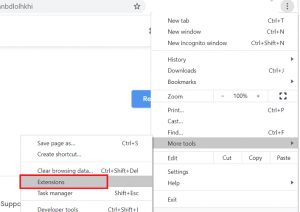
Esto mostrará la lista de todas las extensiones de Chrome instaladas para el navegador.
Localice la extensión Google Docs Offline y mueva el interruptor para desactivar la extensión
Reinicie Google Chrome y vea si se resuelve el error
Si el problema persiste, elimine la extensión Google Docs Offline
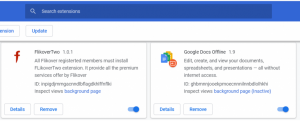
Para eliminar la extensión, abra la opción Extensiones
Haga clic en el botón Eliminar debajo de Google Docs Offline
Reinicie Google Chrome y compruebe si hay mejoras.
Método 2: cambie la política a través del símbolo del sistema: si se encuentra con este problema al intentar modificar el motor de búsqueda predeterminado, es probable que se deba a una política local que no le permitirá hacerlo a menos que haya iniciado sesión con la cuenta de administrador. Esta política suele ser aplicada por algún tipo de malware, pero algunas extensiones de terceros también son capaces de producir esta política local en particular.
Presione la tecla de Windows> Escriba cmd.
Haga clic con el botón derecho en Símbolo del sistema y seleccione Ejecutar como administrador.
Si el UAC lo solicita, haga clic en “Sí” para continuar.
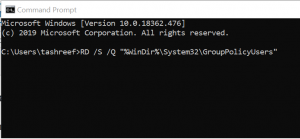
En el símbolo del sistema, ingrese el siguiente comando uno por uno y presione enter para ejecutar:
RD / S / Q “% WinDir% System32GroupPolicyUsers”
RD / S / Q “% WinDir% System32GroupPolicy”
gpupdate / force
Una vez que los comandos se hayan ejecutado correctamente, cierre el símbolo del sistema.
Reinicie Google Chrome y verifique si el error se resuelve o no.
Método 3: elimine la política del editor de registro: si algún malware ha ingresado a su sistema a través de Chrome mientras descargaba una extensión de terceros, puede crear nuevas políticas en el editor de registro de su PC con Windows 10. Para eliminar el error, debe eliminar estas políticas recién creadas del editor de registro siguiendo los pasos que se mencionan a continuación:
Para abrir Ejecutar, presione Win + R> escriba regedit y haga clic en Aceptar para abrir el editor del Registro
Cuando el UAC le solicite que otorgue derechos de administrador, haga clic en Sí para continuar.
En el Editor del registro, navegue hasta la siguiente ubicación:
HKEY_LOCAL_MACHINESOFTWAREPolíticasGoogleChrome
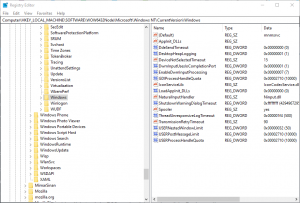
También puede copiar y pegar la ruta anterior en el Editor del Registro para acceder a ella.
En el panel derecho, seleccione todos los valores que parezcan sospechosos.
Haga clic con el botón derecho en los valores y seleccione Eliminar.
Una vez que se eliminen todos los valores sospechosos, cierre el Editor del registro.
Reinicie Google Chrome y verifique si el error está resuelto.
Método 4: Ejecute un análisis antimalware: si ninguno de los métodos mencionados anteriormente funciona, entonces tiene un malware oculto en su PC. Para eliminarlo, debe escanear su sistema con un programa o herramienta antimalware confiable.
Generalmente, el malware o los virus ingresan a su máquina cuando los usuarios descargan cualquier archivo o extensión del navegador de un sitio web que no es de confianza o cuando visitan un sitio malicioso. Para ello, debes tener mucho cuidado al navegar por Internet. Instale siempre un buen programa antivirus en su computadora.
Soluciones recomendadas para solucionar varios problemas de Windows
Si ninguna de las correcciones anteriores funciona, aquí se sugiere ejecutar la herramienta de reparación de PC recomendada por profesionales. Esta es una herramienta de reparación avanzada que con solo escanear una vez detecta y corrige varios errores de Windows.
Aparte de esto, también puede corregir diferentes errores de PC como errores BSOD, errores de DLL, errores de aplicaciones y mucho más. Puede obtener esta herramienta simplemente haciendo clic en el botón de descarga que se proporciona a continuación.
![Su administrador aplica la forma de corregir esta configuración [Instrucciones completas]](https://pctransformation.com/es/wp-content/uploads/sites/16/2021/05/this.jpg)